教你获取win10管理器权限的方法 win10如何提升管理员权限
更新时间:2023-09-04 14:06:56作者:yang
教你获取win10管理器权限的方法,Win10操作系统拥有强大的功能和广泛的应用领域,然而有时候我们需要获取管理员权限才能执行某些操作,那么如何获取Win10管理器权限呢?本文将教你一些简单的方法来提升管理员权限,让你更好地管理和操作系统。无论是安装软件、修改系统设置还是删除文件,都需要管理员权限的支持,因此掌握提升管理员权限的技巧对于提高工作效率和操作便捷性都至关重要。接下来让我们一起来探索Win10如何提升管理员权限的方法吧!
具体方法如下:
1、“win+r”打开运行输入框中输入“gpedit.msc”打开。
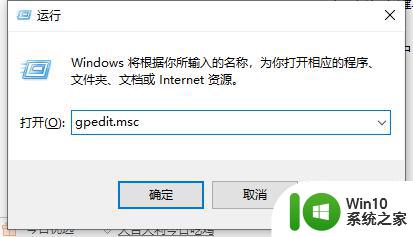
2、打开本地组策略管理器。
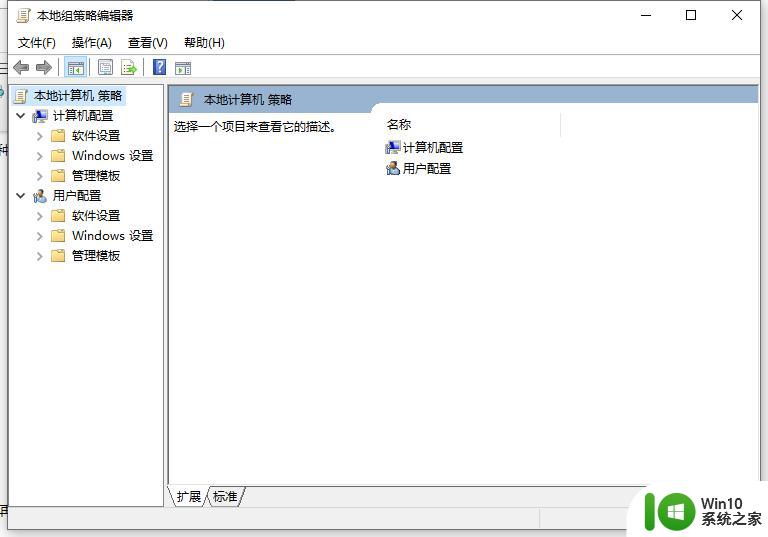
3、依次点击打开“计算机配置”选项,然后再找到“Windows设置”这个选项。再从“Windows设置”找到并打开“安全设置”选项,接着打开“本地策略”最后找到打开“安全选项”即可。
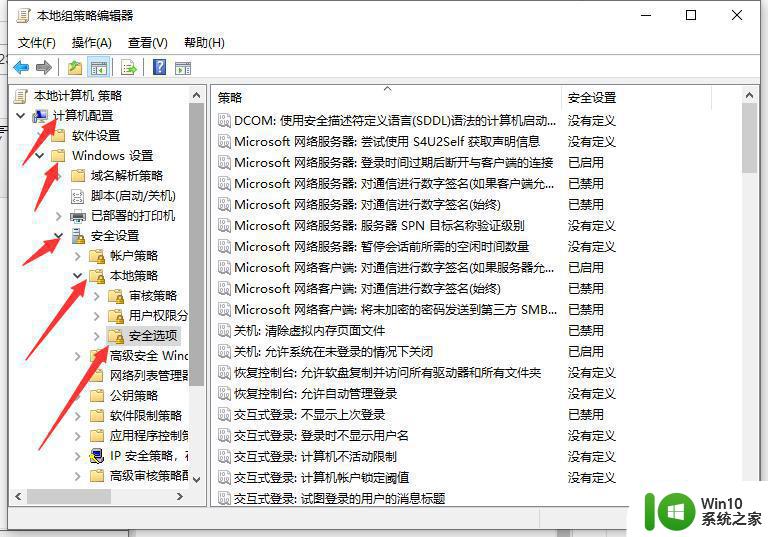
4、找到“账户:管理员状态”,可以看见状态为“已禁用”。我们需要的是将它开启
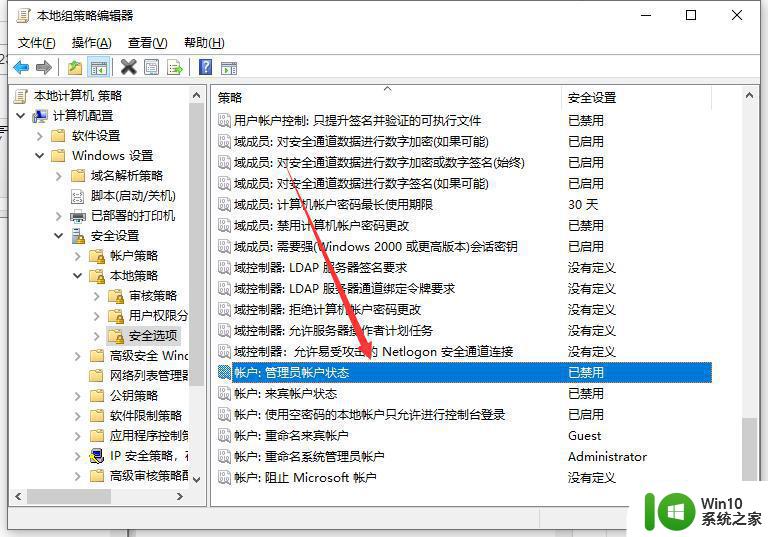
5、鼠标右键单击“账户:管理员状态”,在弹出的快捷菜单中选择“属性”。
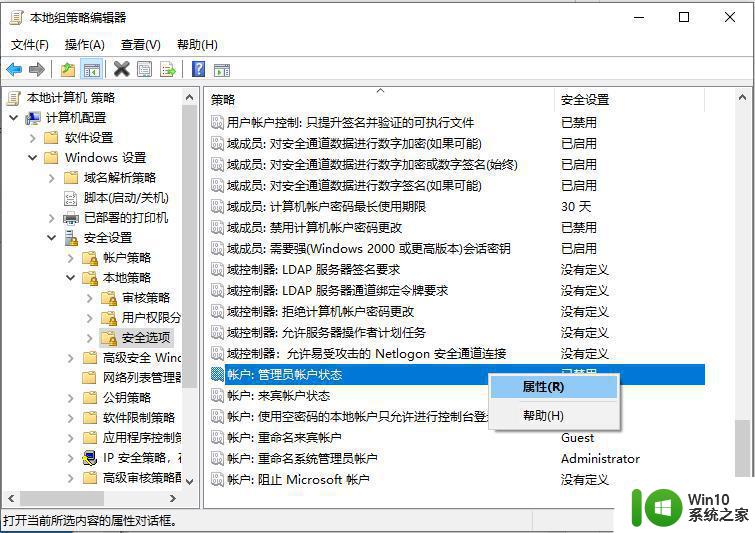
6、在“账户:管理员状态”属性中,将以启用选中即可
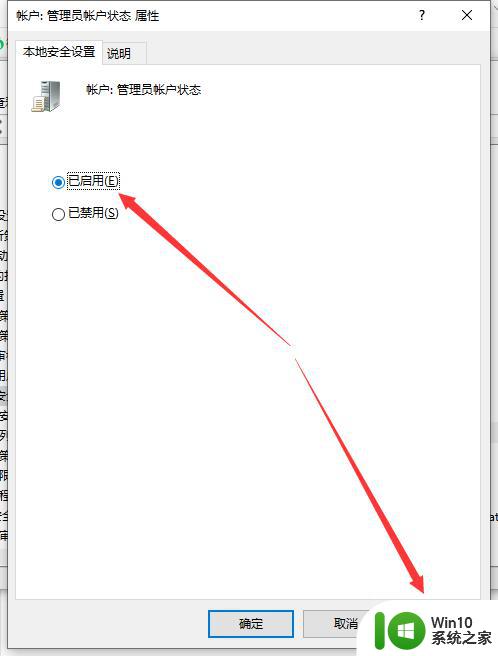
以上就是获取win10管理器权限的方法,如果您还不懂,可以根据小编的方法进行操作,希望能够帮助您。
教你获取win10管理器权限的方法 win10如何提升管理员权限相关教程
- win10管理员权限怎么获取 如何在Windows 10中获取管理员权限
- win10的管理员权限在哪获取 win10如何获取管理员权限
- win10获取管理员权限的方法限 win10怎么打开电脑管理员权限
- win10获取最高权限的方法 Windows10如何提升管理员权限
- win10系统获取最高管理员权限的方法 win10系统如何提升管理员权限
- 如何在Win10中获取管理员权限 Win10管理员权限的操作步骤
- Win10如何提升软件管理员权限 Win10获取软件管理员权限的方法
- w10怎么获取管理员权限 如何在Windows 10上获得管理员权限
- win10管理员权限获取不了怎么办的解决方法 如何解决win10无法获取管理员权限的问题
- win10如何获得管理员权限 Win10如何提升用户权限为管理员权限
- 你需要提供管理员权限才能复制到此文件夹如何解决win10 如何在Win10中获取管理员权限
- 如何在Win10中获取管理员权限来更改文件 Win10管理员权限的获取方法及步骤详解
- 蜘蛛侠:暗影之网win10无法运行解决方法 蜘蛛侠暗影之网win10闪退解决方法
- win10玩只狼:影逝二度游戏卡顿什么原因 win10玩只狼:影逝二度游戏卡顿的处理方法 win10只狼影逝二度游戏卡顿解决方法
- 《极品飞车13:变速》win10无法启动解决方法 极品飞车13变速win10闪退解决方法
- win10桌面图标设置没有权限访问如何处理 Win10桌面图标权限访问被拒绝怎么办
win10系统教程推荐
- 1 蜘蛛侠:暗影之网win10无法运行解决方法 蜘蛛侠暗影之网win10闪退解决方法
- 2 win10桌面图标设置没有权限访问如何处理 Win10桌面图标权限访问被拒绝怎么办
- 3 win10关闭个人信息收集的最佳方法 如何在win10中关闭个人信息收集
- 4 英雄联盟win10无法初始化图像设备怎么办 英雄联盟win10启动黑屏怎么解决
- 5 win10需要来自system权限才能删除解决方法 Win10删除文件需要管理员权限解决方法
- 6 win10电脑查看激活密码的快捷方法 win10电脑激活密码查看方法
- 7 win10平板模式怎么切换电脑模式快捷键 win10平板模式如何切换至电脑模式
- 8 win10 usb无法识别鼠标无法操作如何修复 Win10 USB接口无法识别鼠标怎么办
- 9 笔记本电脑win10更新后开机黑屏很久才有画面如何修复 win10更新后笔记本电脑开机黑屏怎么办
- 10 电脑w10设备管理器里没有蓝牙怎么办 电脑w10蓝牙设备管理器找不到
win10系统推荐
- 1 番茄家园ghost win10 32位官方最新版下载v2023.12
- 2 萝卜家园ghost win10 32位安装稳定版下载v2023.12
- 3 电脑公司ghost win10 64位专业免激活版v2023.12
- 4 番茄家园ghost win10 32位旗舰破解版v2023.12
- 5 索尼笔记本ghost win10 64位原版正式版v2023.12
- 6 系统之家ghost win10 64位u盘家庭版v2023.12
- 7 电脑公司ghost win10 64位官方破解版v2023.12
- 8 系统之家windows10 64位原版安装版v2023.12
- 9 深度技术ghost win10 64位极速稳定版v2023.12
- 10 雨林木风ghost win10 64位专业旗舰版v2023.12